 全国
全国
 全国
全国
我们都知道当系统重装后,可能会导致电脑硬盘的文件丢失,可是不重装系统又不能够解决问题,那么有什么好的办法可以去解决呢?答曰“可以通过还原系统”的方法来解决,怎么操作?为此,小编就给大家准备了一键备份还原系统的方法了。
很用户在遇到电脑出现了问题时,首先想到的就是重装系统来解决问题,但是重装系统多浪费时间,也可能会导致我们的一些数据文件丢失,得不偿失,其实可以在刚装完系统后,就给电脑备份一下系统,这样出现问题了就不要重新安装系统了。下面,小编就来跟大家介绍电脑一键备份还原系统的方法了。
电脑怎么一键备份还原系统
首先,下载“onekey一键还原”软件。

还原系统图-1
解压程序包,双击打开文件。
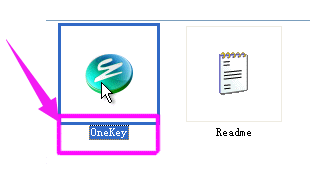
备份还原图-2
备份系统:
点C盘,程序默认备份在最后一个分区下的GHOST文件夹下,点确定。
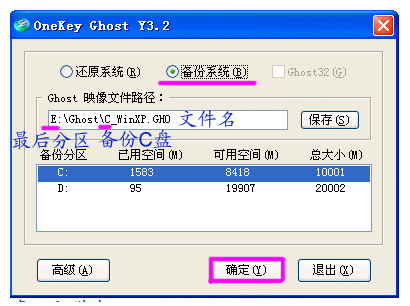
还原系统图-3
点“是”,立即启动机器。

备份还原图-4
程序默认在onekey ghost启动上,是自动识别,无须操作。
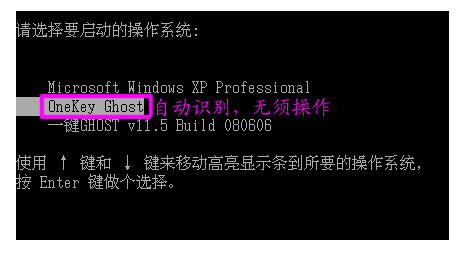
备份系统图-5
备份过程,不要操作键盘与鼠标。

备份还原图-6
备份完成,默认原有系统启动,不用操作。
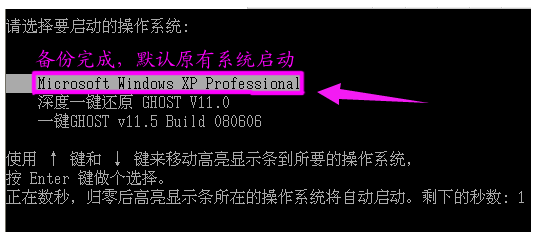
还原系统图-7
打开最后分区下的GHOST文件夹看到备份的文件。

一键图-8
备份D盘,注意把原有的C改成D,要不会提示文件存在,是否覆盖。
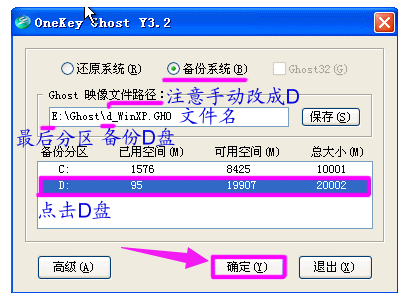
还原系统图-9
点是重启电脑,开始备份D盘,过程与备份C是一样的。

备份还原图-10
D盘备份也放在最后一个分区下面的GHOST文件夹下,并产生一个文件。

备份系统图-11
还原系统:
点“还原系统”,如果恢复C盘程序默认自动选择的就是C盘备份文件,如果恢复其它分区,就点“打开”打开最后分区下的GHOST文件夹下的备份文件。

备份系统图-12
点“是”重启。

还原系统图-13
自动选择onekey程序。

一键图-14
恢复过程,不要动鼠标与键盘。
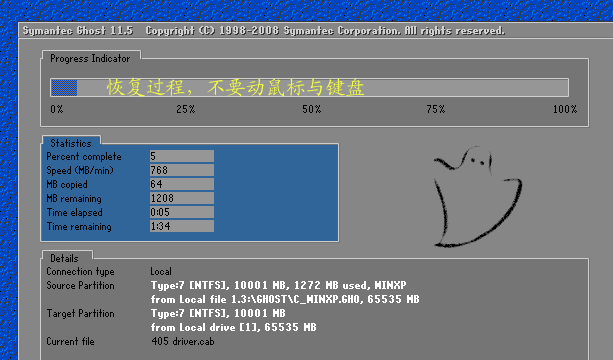
一键图-15
以上就是一键备份还原系统的方法了。

 电脑怎么一键还原系统
电脑怎么一键还原系统
很多用户拿到了一键还原系统软件之后,却不知道怎么用。那么电脑怎么一键还原系统呢?下面就让小编来告诉大家吧,欢迎阅读。01从初始备份恢复:打开电脑电源开关
 电脑一键还原怎么操作 电脑一键还原如何操作
电脑一键还原怎么操作 电脑一键还原如何操作
点击桌面【开始】菜单,选择【控制面板】打开,然后点击【系统和安全】,再点击【操作中心】,接着找到并点击【恢复】选项,之后点击【打开系统还原】选项,点击
 电脑怎么一键还原
电脑怎么一键还原
1、准备工作:①准备一块U盘;②准备可以用于还原系统的Windows系统镜像文件;2、U盘制作还原盘:①将U盘连接至计算机,关闭*软件;②将系统镜像文件拖入U盘;③
 电脑一键还原在哪
电脑一键还原在哪
电脑一般不自带一键还原的功能,因为很多时候电脑都是用来办公的,如果装上一键还原的功能,那么很容易将里面的数据全部损失掉。所以有一些网吧的电脑有一键还原

时效保障

明码标价

全程上险

超长保险

扫码享福利
优惠信息提前知,服务售后有保障